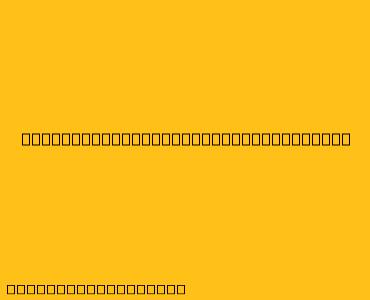Cara Scan Menggunakan Epson L3250
Epson L3250 adalah printer multifungsi yang dilengkapi dengan fitur scanner. Fitur ini sangat berguna untuk memindai dokumen, foto, atau objek lainnya ke dalam format digital. Berikut adalah langkah-langkah cara scan menggunakan Epson L3250:
Langkah 1: Persiapan
- Pastikan printer terhubung ke komputer. Anda dapat menghubungkan printer melalui USB atau Wi-Fi.
- Buka aplikasi Epson Scan. Aplikasi ini biasanya sudah terinstall di komputer Anda saat Anda menginstal driver printer. Anda dapat menemukan aplikasi ini di menu Start Windows atau melalui pencarian di folder program.
- Pilih jenis scan. Anda dapat memilih untuk memindai dokumen, foto, atau objek lainnya.
- Pilih sumber scan. Pilih "Flatbed" jika Anda ingin memindai dokumen atau foto yang diletakkan di atas kaca scanner. Pilih "ADF" (Automatic Document Feeder) jika Anda ingin memindai beberapa halaman dokumen sekaligus.
Langkah 2: Memindai
- Letakkan dokumen atau foto yang ingin Anda pindai di atas kaca scanner. Pastikan dokumen atau foto diletakkan dengan rapi dan tidak terlipat.
- Tekan tombol "Scan" pada aplikasi Epson Scan.
- Pilih resolusi scan yang diinginkan. Resolusi yang lebih tinggi akan menghasilkan gambar yang lebih detail, tetapi juga akan membutuhkan lebih banyak waktu dan ruang penyimpanan.
- Pilih format file yang diinginkan. Anda dapat memilih format file seperti JPG, PNG, TIFF, atau PDF.
- Pilih tujuan penyimpanan. Anda dapat memilih untuk menyimpan file scan di komputer Anda, di cloud, atau di perangkat penyimpanan lainnya.
- Tunggu proses scan selesai. Waktu scan akan tergantung pada ukuran dokumen, resolusi scan, dan format file yang dipilih.
Langkah 3: Menyimpan File Scan
- Setelah proses scan selesai, Anda dapat melihat preview file scan.
- Jika Anda puas dengan hasil scan, simpan file scan ke tujuan penyimpanan yang telah Anda pilih.
Tips Tambahan
- Bersihkan kaca scanner secara berkala. Kotoran dan debu di atas kaca scanner dapat menyebabkan hasil scan yang buruk.
- Gunakan pencahayaan yang cukup saat memindai. Pencahayaan yang buruk dapat menyebabkan hasil scan yang gelap atau buram.
- Eksperimen dengan pengaturan scan. Anda dapat mengubah resolusi, format file, dan pengaturan lainnya untuk mendapatkan hasil scan yang optimal.
- Manfaatkan fitur tambahan Epson Scan. Aplikasi Epson Scan dilengkapi dengan fitur tambahan seperti koreksi warna, cropping, dan lainnya. Anda dapat menggunakan fitur ini untuk meningkatkan kualitas file scan.
Dengan mengikuti langkah-langkah di atas, Anda dapat dengan mudah memindai dokumen, foto, atau objek lainnya menggunakan Epson L3250.